データリンク編集
データリンク編集ダイアログボックスでは、Excelスプレッドシートのデータを図面表に直接リンクして、インタラクティブに更新できます。
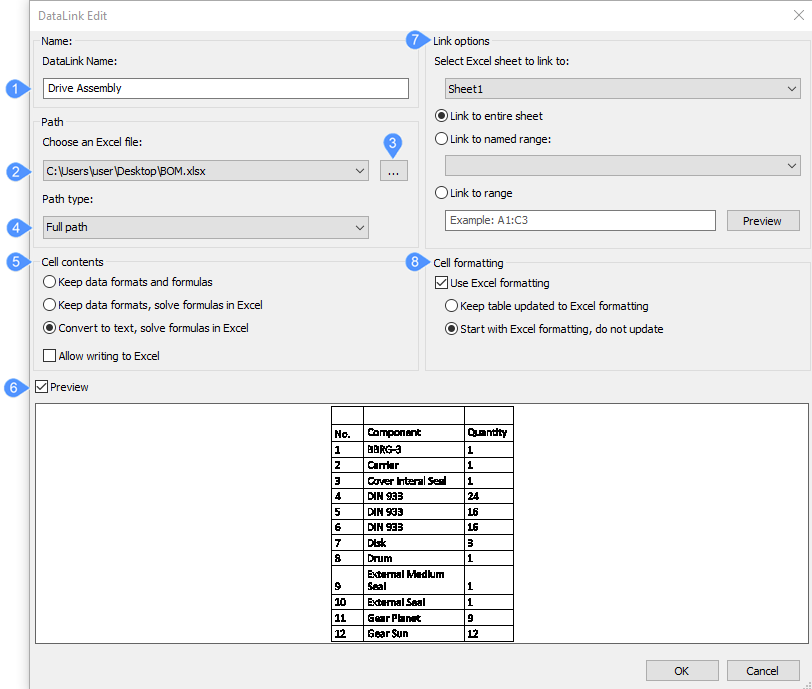
- 名前
- パス
- 参照
- パスタイプ
- セルの内容
- プレビュー
- リンクオプション
- セルの書式設定
名前
データリンク名フィールドに名前を入力できます。
パス
Excelファイルのパスが表示されます。
参照
データファイルの選択を行います。* .XLS、*.xlsx、*.csvファイルを選択できます。
パスタイプ
パスタイプのオプションを選択できます。
- フルパス:BricsCADは、指定されたフォルダー内のデータファイルのみを検索します。
- 相対パス:データファイルは、図面ファイルフォルダーのサブフォルダー内で検索されます。
- パス無し:データファイルは図面ファイルのフォルダー内のみで検索されます。
セルの内容
- データ形式と数式を保持:数式とサポートされているデータ形式でデータを読み込みます。
- データ形式を保持し、Excelで数式を解決:データ形式を読み込みます。データは、Excelの数式から計算されます。
- テキストに変換し、Excelで数式を解決:Excelで数式を計算したデータをテキストとして読み込みます。
- Excelへの書き込みを許可:オンにすると、DATALINKUPDATEコマンドは図面内のリンクされたデータの変更を元の外部スプレッドシートにアップロードします。
プレビュー
このボタンを選択すると、データファイルのプレビューが表示されます。
リンクオプション
リンク先のExcelシートを選択できます。
- シート全体へのリンク:データを含むすべてのセルがリンクされます。
- 名づけられた範囲へのリンク:名前のあるセルの範囲にリンクしています。ボタンをクリックして名づけられた範囲を選択します。
- 範囲へのリンク:セルの範囲を指定します。プレビューボタンをクリックして、選択した範囲を表示します。
セルの書式設定
次のいずれかのオプションを選択できるようにするには、Excel の書式を使用オプションを選択する必要があります。
- Excel形式に更新された表を保持:DATALINKUPDATEコマンドを実行したときに、変更された書式を更新します。
- Excelの書式設定から始める、更新しない:元のデータファイルで指定された書式設定を読み込みます。DATALINKUPDATEコマンドは、セル書式の変更には影響しません。

